分类
市场上很多笔记本电脑都是预装win8系统,很多用户都会选择去更换系统,而使用U盘还是来安装系统是很好的选择,在安装之前要先设置U盘启动才能进入U盘PE系统。之前豆豆也介绍过三星笔记本预装win8.1换win7系统教程,但在新款三星笔记本电脑中设置U盘启动会有所不同,如果不正确设置U盘启动可能会无法引导问题,下面豆豆使用图文结合方式来介绍下新款三星笔记本Win8系统下是如何对BIOS设置U盘启动的。
1、开机时同时按住FN+F2键进入BIOS系统进入界面后,选择【Security】选项卡,将光标移到【Secure Boot】,按回车键,将参数改为【Disabled】。
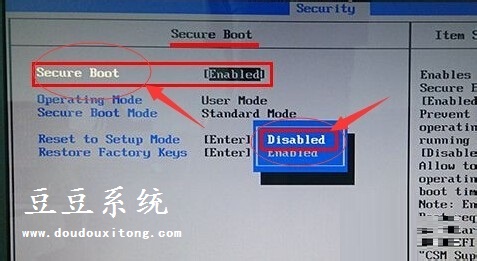
2、再选择【boot】或者【Startup】选项卡,将光标移到【UEFI/Legacy Boot】,按回车键,选择【Legacy Oniy】。

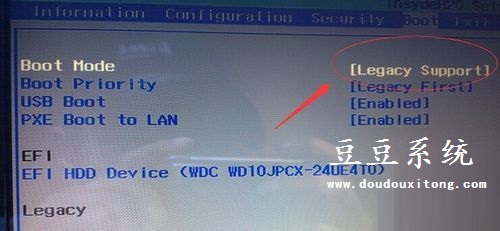
3、按FN+F10键退出保存,保存后,电脑会重启,在重启时按FN+F12键调出目录菜单,将光标移到USB HDD,按回车键,引导U盘启动。U盘必须是系统盘
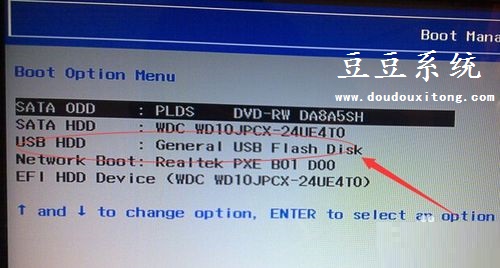
其实不管是三星笔记本、还是联想笔记本或其他品牌的笔记本电脑,BIOS设置U盘启动也都是比较简单的,只是英文界面会比较生疏,希望教程的对安装系统设置U盘启动有所帮助,本文介绍也适合新款联想笔记本设置。